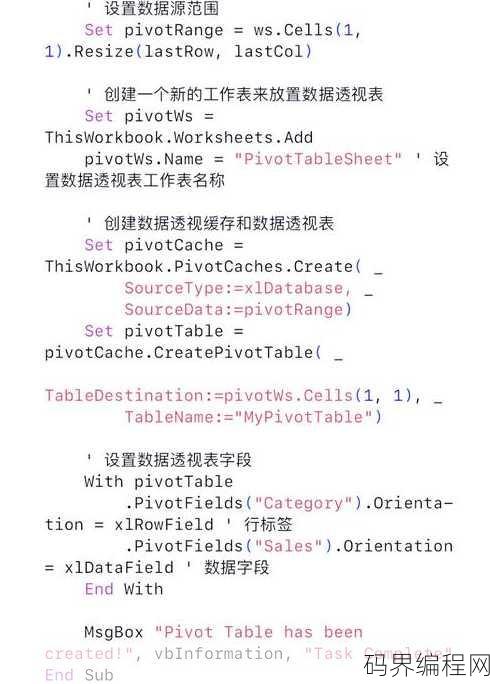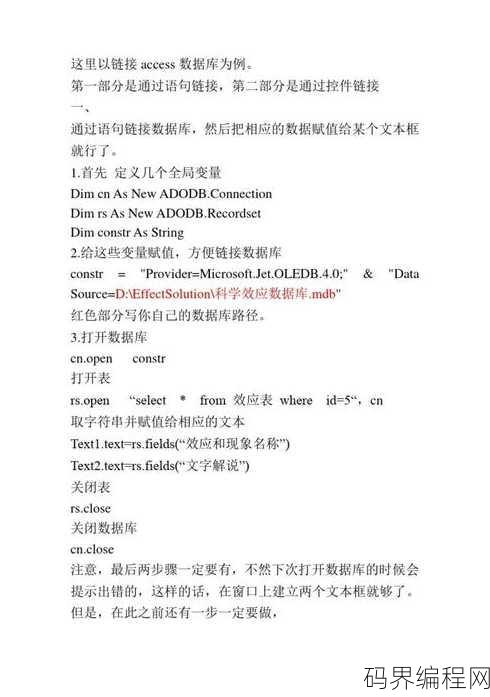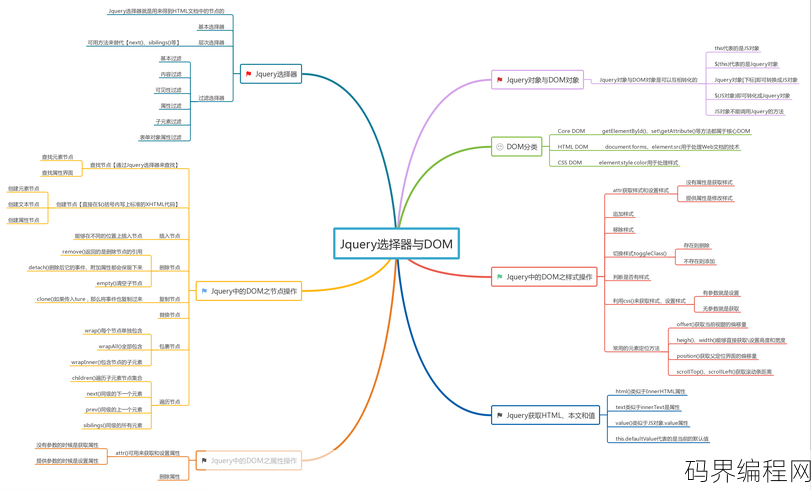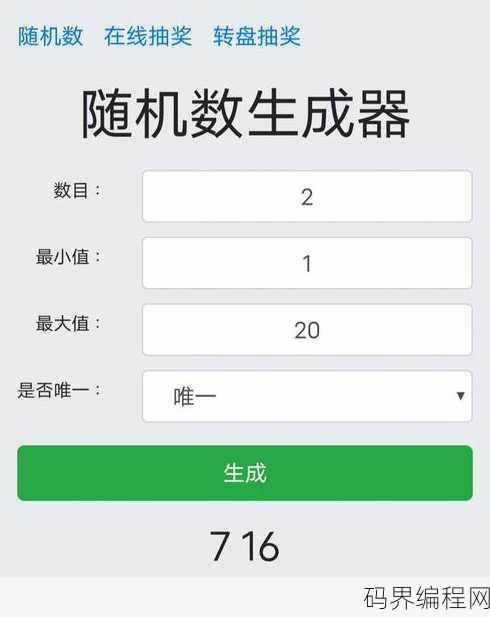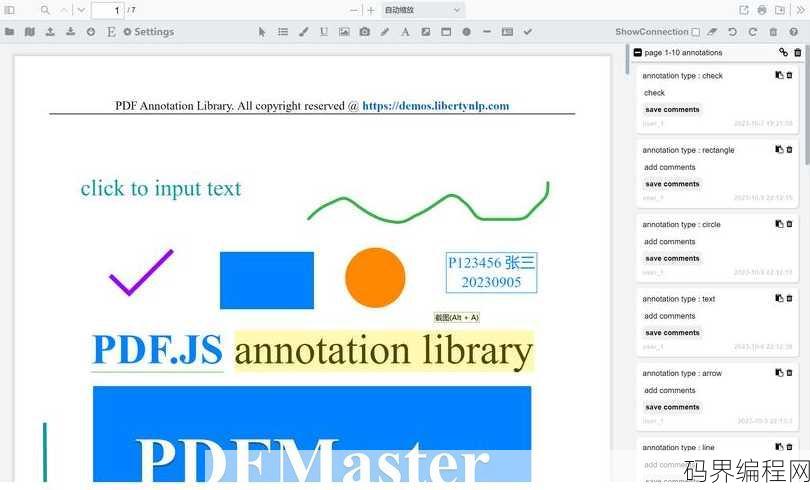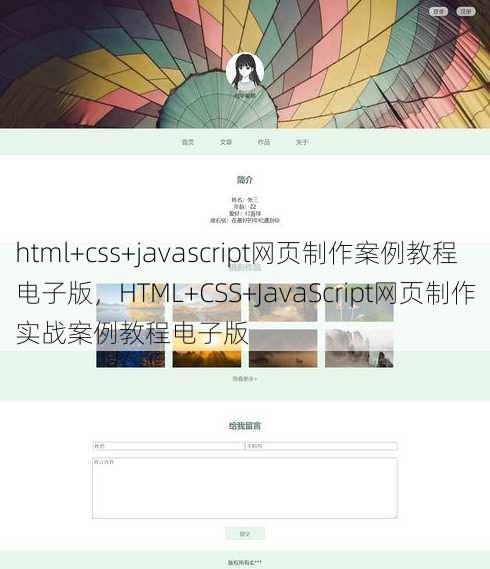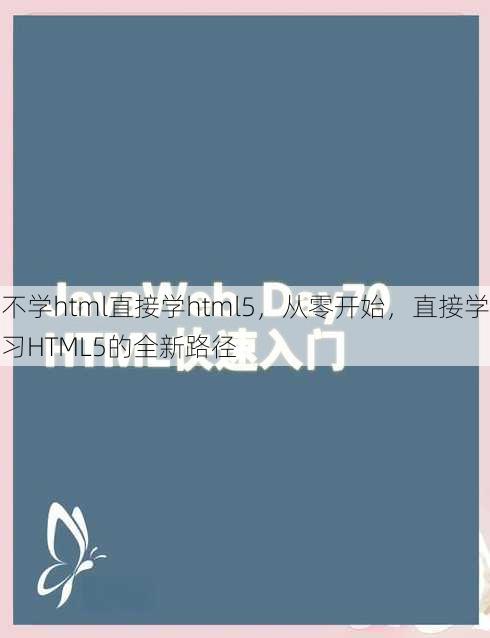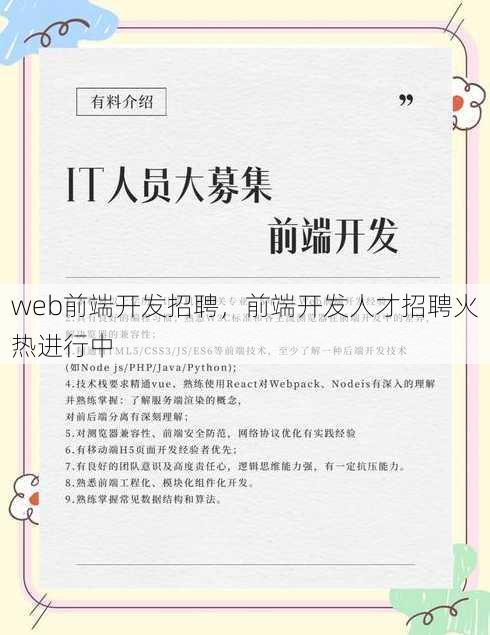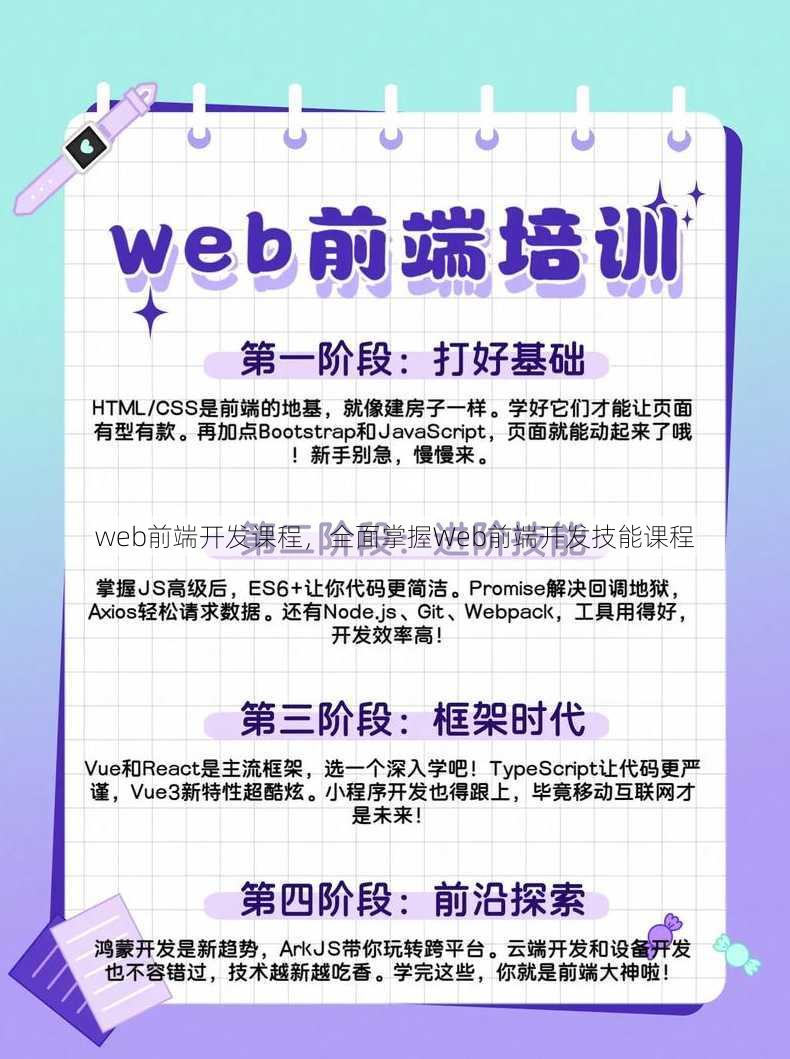html设置背景图片全屏,全屏背景图片在HTML中的设置方法
在HTML中设置背景图片全屏,您可以使用CSS样式来实现,选择一个图片文件,然后通过在HTML元素的样式中添加background-image属性来指定该图片,使用background-size属性设置为cover,以确保图片覆盖整个屏幕,将background-attachment设置为fixed,使背景图片随页面滚动而固定,以下是一个示例代码:,``css,body {, background-image: url('path_to_image.jpg');, background-size: cover;, background-attachment: fixed;,},``
HTML设置背景图片全屏:轻松打造个性化网页背景
真实用户解答: 嗨,大家好!我最近在制作一个个人博客,想给网页添加一个全屏背景图片,让页面看起来更美观,请问如何使用HTML和CSS来实现这个效果呢?
一:HTML结构设置
-
使用
<body>标签的style属性: 在<body>标签中直接添加style属性,并设置background-image属性来指定图片路径,使用background-size属性设置为cover或100% 100%来确保图片全屏显示。
-
创建一个背景图片的
<div>容器: 在HTML中添加一个<div>容器,并给它一个类名,比如fullscreen-bg,然后通过CSS设置这个容器的样式,使其覆盖整个屏幕。 -
使用
<style>标签内联样式: 在HTML的<head>部分添加一个<style>标签,并在其中编写CSS代码来设置背景图片和容器样式。
二:CSS样式调整
-
背景图片定位: 使用
background-position属性可以调整图片在容器中的位置。background-position: center;可以使图片居中显示。 -
背景图片重复: 如果希望背景图片不重复,可以使用
background-repeat属性设置为no-repeat。 -
背景图片滚动: 通过
background-attachment属性可以控制背景图片是否随页面滚动,设置为fixed可以使背景图片固定在视口内。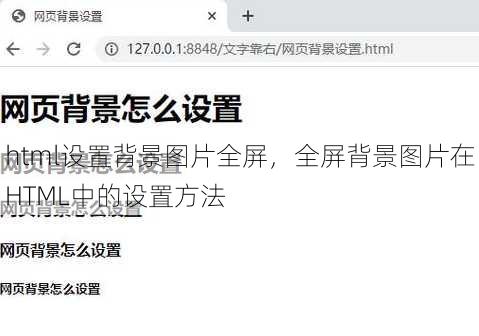
三:兼容性考虑
-
浏览器兼容性: 大多数现代浏览器都支持全屏背景图片,但为了确保更好的兼容性,可以使用条件注释来为旧版浏览器提供替代方案。
-
响应式设计: 使用媒体查询(Media Queries)可以确保在不同设备上背景图片的显示效果。
-
图片尺寸: 选择合适的图片尺寸,避免过大或过小的图片导致加载缓慢或显示不清晰。
四:性能优化
-
图片格式选择: 选择合适的图片格式,如JPEG或PNG,以平衡图片质量和文件大小。
-
图片压缩: 使用图片压缩工具减小图片文件大小,提高页面加载速度。
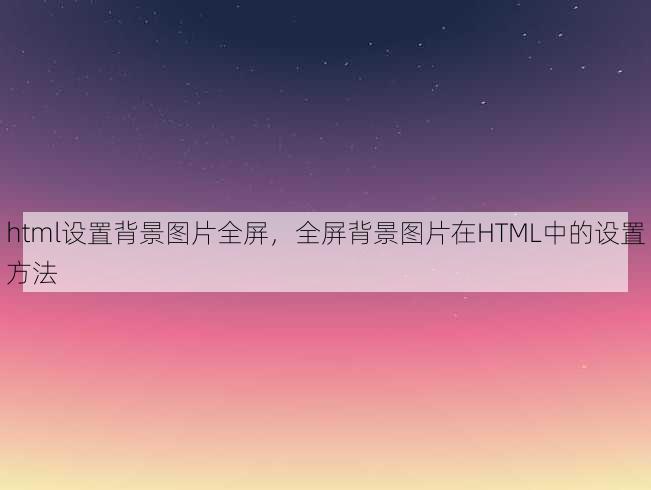
-
懒加载技术: 对于非视口区域(viewport)的背景图片,可以使用懒加载技术,只有在图片进入视口时才加载图片,从而提高页面性能。
五:创意应用
-
动画效果: 使用CSS动画或JavaScript来为背景图片添加动态效果,如淡入淡出或滚动动画。
-
多背景层: 使用多个背景图片层叠,创建层次感更强的视觉效果。
-
个性化定制: 根据网页内容或主题,选择不同的背景图片,提升用户体验。
通过以上几个的详细解答,相信大家已经对如何在HTML中设置背景图片全屏有了更深入的了解,希望这些技巧能够帮助你在网页设计中实现个性化背景,提升页面美观度。
其他相关扩展阅读资料参考文献:
-
基础设置方法
-
使用CSS设置背景图片
在HTML中,通过<style>标签或外部CSS文件,使用background-image属性加载图片。body { background-image: url('your-image.jpg'); }注意:图片路径需正确,否则无法显示。
-
确保全屏覆盖
通过background-size: cover属性让图片覆盖整个页面,同时保持比例。body { background-size: cover; }关键点:
cover会自动调整图片尺寸,使图片完全覆盖页面且不超出。 -
设置背景定位
使用background-position属性调整图片位置,如center center或top left,确保视觉效果最佳。body { background-position: center center; }建议:优先选择
center center,避免图片偏移影响整体布局。
-
-
响应式适配技巧
-
使用媒体查询调整背景
通过媒体查询为不同设备设置不同的背景图片或参数,@media (max-width: 768px) { body { background-image: url('mobile-image.jpg'); } }优势:提升移动端用户体验,避免图片过大导致卡顿。
-
动态适配屏幕尺寸
使用vw和vh单位设置背景尺寸,使图片随浏览器窗口变化而自动缩放。body { background-size: 100vw 100vh; }注意:
vw和vh可能在某些浏览器中需要额外处理。 -
避免图片变形
结合background-size: contain和background-repeat: no-repeat,确保图片在缩放时不失真。body { background-size: contain; background-repeat: no-repeat; }关键点:
contain会保留图片完整,但可能留白;cover则可能裁剪图片。
-
-
高级效果实现
-
添加背景渐变
使用background-blend-mode属性实现背景图片与渐变色的混合效果,增强视觉层次感。body { background-blend-mode: overlay; }注意:需配合
background-image和linear-gradient使用。 -
多层背景叠加
通过background-image属性叠加多张图片,body { background-image: url('layer1.jpg'), url('layer2.jpg'); background-blend-mode: multiply; }优势:适合制作复杂的背景效果,如星空与城市夜景的结合。
-
实现滚动背景动画
使用background-attachment: fixed和CSS动画,让背景图片随页面滚动产生动态效果。body { background-attachment: fixed; background-size: cover; animation: scrollBG 10s linear infinite; } @keyframes scrollBG { 0% { background-position: 0% 50%; } 100% { background-position: 100% 50%; } }关键点:需注意动画性能,避免影响页面加载速度。
-
-
常见问题与解决方案
-
图片无法显示
检查图片路径是否正确,确保文件名大小写一致,且服务器配置允许跨域访问。
解决方案:使用绝对路径或本地存储路径,避免相对路径错误。 -
背景位置偏移
通过background-position属性调整位置,或使用background-origin和background-clip细化控制。
注意:background-origin可设置图片定位的基准区域,如padding-box或border-box。 -
图片重复问题
设置background-repeat: no-repeat防止图片重复,同时使用background-size: cover避免拉伸。
关键点:repeat属性默认为repeat,需显式关闭以避免干扰。 -
兼容性问题
对于旧版浏览器,需添加-webkit-前缀支持,body { -webkit-background-size: cover; background-size: cover; }建议:优先使用现代浏览器,确保兼容性的同时兼顾性能。
-
-
性能优化建议
-
压缩图片体积
使用工具如TinyPNG或在线压缩服务,降低图片文件大小,减少加载时间。
关键点:图片分辨率过高会导致页面卡顿,需根据需求平衡清晰度与体积。 -
使用CSS优化加载
通过background-size和background-attachment属性减少图片渲染负担,提升页面响应速度。
注意:fixed属性可能增加GPU资源占用,需谨慎使用。 -
实现懒加载
使用JavaScript动态加载背景图片,避免页面首次加载时资源过多。window.addEventListener('scroll', () => { const img = new Image(); img.src = 'your-image.jpg'; img.onload = () => { document.body.style.backgroundImage = `url('${img.src}')`; }; });优势:优化用户体验,尤其适合大图或多图场景。
-
预加载关键图片
通过<link rel="preload">标签提前加载背景图片,确保页面加载时图片已缓存。<link rel="preload" href="your-image.jpg" as="image">
注意:需配合
<img>标签使用,避免资源浪费。 -
避免过度使用背景图片
背景图片可能影响页面可读性,建议使用半透明色或渐变色作为辅助,而非完全覆盖内容。
关键点与背景的对比度,确保用户能清晰阅读文字。
-
HTML设置全屏背景图片需要结合CSS属性和响应式设计,同时关注性能与兼容性,通过background-size: cover和background-position: center center可快速实现全屏效果,但需根据实际需求调整参数,对于复杂场景,多层背景叠加和滚动动画能提升视觉吸引力,但需注意优化加载策略。合理使用图片和避免过度设计是确保用户体验的关键。
“html设置背景图片全屏,全屏背景图片在HTML中的设置方法” 的相关文章
vba编程从入门到精通excel,VBA编程精通Excel,从入门到高阶技巧
《VBA编程从入门到精通Excel》是一本全面介绍VBA编程语言及其在Excel中应用的指南,从基础语法到高级技巧,本书详细讲解了如何使用VBA提升Excel操作效率,通过实例教学,读者可以逐步掌握VBA编程,实现自动化处理Excel数据,提高工作效率,无论是初学者还是有一定基础的读者,都能从本书中...
vb数据库开发实例视频教程,VB数据库开发实战视频教程全集
本教程提供VB数据库开发实例教学,涵盖数据库设计、连接、查询、更新等操作,通过实际案例,详细讲解如何使用VB进行数据库开发,适合有一定编程基础的学习者,教程内容丰富,操作步骤清晰,帮助您快速掌握VB数据库开发技能。VB数据库开发实例视频教程——轻松入门,高效实践 用户解答: 大家好,我是小王,最...
styles,探索时尚风格,styles的魅力与演变
Styles,探索时尚风格,揭示了时尚的魅力与演变历程,本文深入探讨了不同时期的时尚风格,从古典到现代,展现了风格如何随着时代变迁而不断创新、演变,通过分析历史与当下的时尚潮流,揭示了风格背后的文化内涵和个人表达,彰显了时尚的独特魅力。探索多元的时尚之道 用户解答: 嗨,大家好!最近我在网上看到...
jquery框架下载,最新版jQuery框架免费下载
本文介绍了如何下载jQuery框架,jQuery是一个快速、小巧且功能丰富的JavaScript库,用于简化HTML文档遍历、事件处理、动画和Ajax操作,用户可以通过访问jQuery官方网站下载最新版本的jQuery框架,选择适合自己项目的文件格式(如.min版本以减少文件大小,便于优化加载速度)...
0到100随机数生成器,智能随机数生成器,0-100范围任意选择
介绍了一种0到100的随机数生成器,该生成器能够快速产生0至100之间的随机数,适用于需要随机选择或模拟场景的场合,操作简便,无需复杂设置,为用户提供便捷的随机数生成服务。 嗨,我最近在做一个项目,需要用到随机数生成器来模拟一些随机事件,我听说Python有一个库可以生成0到100之间的随机数,但...
pdfjs教学,PDF.js深度教学指南
PDF.js 是一个开源的 JavaScript 库,用于在网页上展示和操作 PDF 文件,本文介绍了 PDF.js 的基本教学,包括如何安装和使用该库,如何加载和渲染 PDF 文件,以及如何进行页面导航、文本提取和交互操作,通过学习本文,读者可以掌握 PDF.js 的核心功能,并在自己的项目中集成...